حل مشاكل تابلت الرسوميات Wacom. الكمبيوتر اللوحي Wacom، برنامج التشغيل لا يستجيب أو لا يعمل، حل المشكلات ماذا تفعل إذا كان الكمبيوتر اللوحي للرسومات لا يعمل
المقالات والاختراقات الحياتية
يرتبط اقتناء مثل هذا الجهاز دائمًا بالحصول على قدر كبير من المعلومات والمهارات الجديدة وغالبًا بالتدريب.
ولكن ماذا لو كان تابلت الرسومات لا يعمل أو كان هناك أي أعطال في تشغيله؟ دعونا نحاول معرفة ذلك.
المشاكل الشائعة
لنبدأ بوصف بعض المشكلات الشائعة التي يواجهها المستخدمون.- في كثير من الأحيان يكون هناك موقف عندما لا يعمل القلم الرقمي بشكل جيد.
- يمكنك محاولة إزالة الزر من القلم وتشديد المقاوم (من الأفضل تكليف المتخصصين بهذا الإجراء).
- يحدث أن تضيع الإعدادات. هذه المشكلة خاصة بأجهزة الكمبيوتر اللوحية الرسومية Genius.
- يحدث أحيانًا أن القلم لا يستجيب لللمسات الموجودة على الجهاز. على الأرجح، تم ضبط وضع توفير الطاقة ببساطة.
- في بعض الأحيان لا تعمل أوضاع ضغط معينة. يوصى بالتحقق من تثبيت جميع برامج التشغيل الضرورية. بالإضافة إلى ذلك، يجب فتح التطبيقات (خاصة Photoshop) فقط بعد توصيل جهاز لوحي للرسومات.
- بالمناسبة، يجب على أولئك الذين يستخدمون منتجات Adobe أن يعلموا أنه يمكنهم ضبط مجموعة متنوعة من المعلمات، بما في ذلك قطر الفرشاة ومستوى الشفافية.
- إذا لم يعمل الجهاز على الإطلاق، فربما لم نقم بتثبيت برنامج التشغيل.
- إذا كان هناك أي مشكلة حقا، يجب عليك الاتصال بمركز الخدمة. إنه أمر مريح للغاية إذا كان لا يزال بإمكاننا الاعتماد على إصلاح الجهاز بموجب الضمان.
- أحد المواقف الشائعة جدًا هو عندما نقوم بتوصيل جهاز لوحي ويبدأ نظام التشغيل Windows في التباطؤ (يحدث غالبًا في نظام التشغيل Windows 7).
- في بعض الأحيان يتم حل المشكلة عن طريق إعادة تثبيت برامج التشغيل. قبل القيام بذلك، يمكنك محاولة تعطيل كافة الخدمات غير المستخدمة. انتقل إلى لوحة التحكم، وابحث عن العنصر "أجهزة القلم واللمس".
- قم بإلغاء تحديد العناصر مثل "الإيماءات" و"أزرار القلم" و"التعلم التلقائي". ويمكن القيام بنفس الشيء في قائمة خيارات الإدخال.
مشاكل أخرى في العمل

إذا كان الضوء الموجود أعلى الجهاز لا يومض، ولكنه متصل بالكمبيوتر، فهذا يعني وجود نوع من الخلل.
غالبًا ما تنشأ مشاكل في برامج التشغيل إذا قمنا بتثبيتها على محرك الأقراص C. إذا كنا نستخدم أجهزة Genius اللوحية، فمن الأفضل تنزيلها من الموقع الرسمي Geniusnet.com. حتى حساسية القلم تعتمد على التثبيت الصحيح لبرنامج التشغيل.
رمل
تجنيد 29 أكتوبر 2018 الساعة 07:07 مساءًجهاز Wacom اللوحي، برنامج التشغيل لا يستجيب أو لا يعمل، حل المشكلة
لقد اشتريت مؤخرًا جهازًا لوحيًا وان باي واكوم (CTL-671)، قمت بتثبيت برنامج التشغيل من القرص، وفعلت كل شيء وفقًا للتعليمات ولم يبدأ أي شيء.
يكتب ما يلي: "برنامج تشغيل الكمبيوتر اللوحي لا يستجيب."
نفتح مركز التحكم، ولكن الجهاز اللوحي ليس في القائمة.

نحن ننظر إلى كيفية تعرف الكمبيوتر على الجهاز اللوحي ونرى أنه يتم التعرف على جهاز Wacom Tablet بشكل طبيعي.

بعد أن أمضيت 18 ساعة في التعذيب أثناء محاولتي إطلاق برنامج التشغيل، سمعت شائعة مفادها أنه يجب تثبيته في الدليل الافتراضي. بالنسبة لي، تم تغييره من خلال التسجيل إلى محرك الأقراص D حتى لا يتم انسداد قسم النظام.
ولكن حتى بعد تثبيته في دليل "ملفات البرنامج (x86)"، لم يبدأ. ثم التفت إلى برنامج Microsoft "Process Monitor" وبدأت في مراقبة سلوك برنامج التشغيل، وبعد ذلك اتضح أمر مثير للاهتمام للغاية... (إلى جانب حقيقة أن سجلات التثبيت تحتوي على الكثير من الملفات غير الموجودة و الأخطاء المرتبطة بهذا)
حاول السائق فجأة العثور على ملفين. أحدهما غير موجود، والآخر موجود في دليل "ملفات البرنامج" مختلف تمامًا، والذي أستنتج منه أن مطوري برنامج التشغيل هذا أشاروا مباشرة إلى مكان الوصول إلى برنامج التشغيل، لكنهم لم يؤثروا بأي شكل من الأشكال على عملية التثبيت نفسها. كتأكيد، لاحظت لاحقًا استدعاءات لملف آخر، أيضًا على المسار المحدد بدقة.
من هذا يتبين ذلك يجب أن يكون برنامج تشغيل Wacom موجودًا بشكل صارم على: C:\Program Files\Tabletوليس في أي مكان آخر.
ما يجب القيام به؟
- قم بإيقاف تشغيل الجهاز اللوحي.
- احذف برنامج التشغيل ومجلد برنامج التشغيل (إذا لم يتم حذف المجلد).
- لإعادة تشغيل جهاز الكمبيوتر.
- بالضغط على الأمر " فوز + ص"يدخل" رجديت"، سيتم فتح محرر التسجيل.
- اضغط على الأمر " السيطرة+F"أشير في مربع البحث" واكوم" وابدأ البحث. في كل مرة تصادف فيها سطرًا أو قسمًا متعلقًا بـ wacom، احذفه. اضغط على F3 وانظر أبعد. ذات أهمية خاصة هي أقسام "Wacom" والروابط لملفات برنامج التشغيل. يجب حذف كل هذا.
- بعد الانتهاء من التسجيل، قم بتنزيل البرنامج " عملية هاكر 2"، انتقل إلى علامة التبويب "الخدمات" واستخدم البحث لحذف خدمات Wakoma. (انظر الصورة أدناه)
- باستخدام البحث أيضًا، تحتاج إلى البحث عن "". (انظر الصورة أدناه)
- تنزيل البرنامج " ViziblrFixMyPen"، افتح وانقر فوق الزر "اجعل كل شيء جيدًا"، وسيعمل على تعطيل خدمات Windows الأخرى.
- انتقل إلى العنوان الموجود في التسجيل " HKEY_LOCAL_MACHINE\SOFTWARE\Microsoft\Windows\CurrentVersion"والتغيير" ProgramFilesDir"قيمة الضبط" جيم:\ملفات البرنامج".
- أعد التشغيل، ثم أعد تثبيت برنامج التشغيل دون توصيل الجهاز اللوحي. إذا سأل عن المجلد، فأنت تعرف بالفعل أين، يتم تثبيت الإصدارات الجديدة دون أي أسئلة، ولهذا السبب تم تصحيح القيمة في التسجيل.
أنصحك أيضًا بفتح "Wacom Tablet File Utility" وحذف إعدادات جميع المستخدمين. 
الآن يمكن توصيل الجهاز اللوحي، وسيتم تثبيته وسيتم فتح نافذة ترحيب Wacom!
بطريقة أو بأخرى، يستمر برنامج التشغيل في الوصول إلى الملف " Tablet\Wacom\WTabletServicePro.ilk"، وهو غير موجود ولا أفهم الدور الذي يلعبه، إذا كان لدى أي شخص هذا الملف، اسمحوا لي أن أعرف.
مشاكل إضافية:
قد يتوقف الجهاز اللوحي عن العمل - فشل برنامج التشغيل مرة أخرى. يجب إعادة التشغيل دون إيقاف تشغيل الجهاز اللوحي.
يُقترح على الإنترنت إنشاء ملف " اي اسم".cmd"
واكتب فيها:
(لسلسلة الخيزران)
صافي توقف WTabletServiceCon صافي بدء WTabletServiceCon
(للاخرين)
صافي توقف WTabletServicePro صافي بدء WTabletServicePro
هذه طريقة سريعة لإعادة تشغيل برنامج التشغيل. سيتم التعرف على الجهاز اللوحي مرة أخرى وسيتم فتح نافذة التحكم. لكنني أعتقد أنه من الضروري إنشاء حدث بدء/إعادة تشغيل للخدمة عندما يكون الجهاز اللوحي متصلاً بالكمبيوتر.
العلامات: واكوم، قرص الرسومات، سائق، ويندوز 7
هذه المقالة لا تخضع للتعليق، لأن كاتبها ليس عضوًا كامل العضوية في المجتمع بعد. لن تتمكن من الاتصال بالمؤلف إلا بعد أن يتلقى دعوة من أحد الأشخاص في المجتمع. حتى هذه اللحظة، سيتم إخفاء اسم المستخدم الخاص به باسم مستعار.
لقد أصبح جهاز الكمبيوتر اللوحي للرسومات منذ فترة طويلة ضرورة بالنسبة لي مثل الماوس أو لوحة المفاتيح. في عملي أستخدم أقراص Wacom. وعلى الرغم من أن شركة Wacom كانت رائدة في هذا المجال طوال تاريخ استخدامها بالكامل، إلا أنني أواجه باستمرار عددًا من المشكلات المزعجة. تتغير إصدارات أنظمة التشغيل، ويتم تحديث برامج التشغيل، ويتم إصدار نماذج جديدة من الأجهزة اللوحية، ولكن للأسف، هناك حاجة دائمًا إلى ملف لإنهاء العضادات وتصحيحها. سأتحدث أدناه عن حل المشكلات المتعلقة ببرنامج تشغيل الكمبيوتر اللوحي للرسومات Wacom
لنبدأ بالمشكلة الأكثر إزعاجًا - مشكلة برنامج تشغيل Wacom. أثناء التشغيل، قد يحدث خلل للسائق، إذا جاز التعبير، ونتيجة لذلك يتوقف الجهاز اللوحي عن العمل في وضع القلم. يحتوي نظام التشغيل على برنامج تشغيل مدمج للعمل مع لوحات اللمس، والذي يبدأ العمل مع الجهاز اللوحي. يحدث هذا عادةً في الوضع الصامت دون إصدار تحذيرات. وعلى الرغم من أن الجهاز اللوحي يستمر في إرسال الأوامر من القلم لتحريك المؤشر، إلا أنه لم يعد من الممكن وصف العمل بأنه مناسب. عند محاولة فتح لوحة إعدادات الجهاز اللوحي، سيتم عرض رسالة تفيد بأنه من المستحيل العثور على برنامج تشغيل الجهاز اللوحي.
هناك عدة طرق لحل مشاكل برنامج تشغيل الكمبيوتر اللوحي Wacom للرسومات، أولاً، يمكنك ببساطة إعادة تشغيل Windows، وإذا لم يساعد ذلك، فقم بإعادة تثبيت برنامج تشغيل الجهاز اللوحي. ومع ذلك، تستغرق هذه الطريقة الكثير من الوقت وتكون قليلة الفائدة عند حدوث المشكلة في منتصف عملية العمل. لحسن الحظ، هناك حل بديل وأسرع وأسهل - وهو إعادة تشغيل خدمة الجهاز اللوحي.
- نذهب إلى إدارة المهام (بأي شكل من الأشكال، على سبيل المثال، انقر بزر الماوس الأيمن على شريط المهام).
- حدد علامة التبويب الخدمات.
- في الزاوية اليمنى السفلية من النافذة، انقر فوق رابط الخدمات.
- في القائمة التي تظهر نجد WTabletServicePro (إصدار الخدمة الخاص بـ Bamboo يسمى WTabletServiceCon)
- انقر بزر الماوس الأيمن عليه واختر "إعادة التشغيل".
- نحن نحب إعادة التشغيل.
- للتحقق مما إذا كان كل شيء قد تم بنجاح، انتقل إلى قائمة "ابدأ"، وابحث عن قسم الجهاز اللوحي هناك وانقر على "خصائص Wacom Tablet"
- إذا تم كل شيء بشكل صحيح، سيبدأ برنامج الإعداد... مما يعني أن الجهاز اللوحي يعمل.
في معظم الحالات، هذا سوف يساعد. ومع ذلك، يمكن تبسيط كل هذه الإجراءات بنقرة مزدوجة بالماوس. للقيام بذلك، تحتاج إلى إنشاء مستند نصي. اكتب فيه:
صافي توقف WTabletServiceCon
صافي توقف WTabletServicePro
صافي بداية WTabletServiceCon
صافي بداية WTabletServicePro
ثم قم بحفظ واستبدال الامتداد من ".txt" إلى ".bat". الآن سيؤدي النقر المزدوج على الملف إلى تشغيل هذا البرنامج النصي الذي سيعيد تشغيل الخدمة الضرورية على جهاز Wacom اللوحي. إذا كنت كسولًا جدًا لإنشاء مثل هذا الملف أو لم ينجح الأمر معك، فيمكنك تنزيله بالنقر فوق - قم بتنزيل البرنامج النصي لإعادة تشغيل برنامج تشغيل Wacom Tablet
مشكلة شائعة أخرى. عند العمل في Adobe Photoshop CC 2015 \ Adobe Photoshop CC 2017، يتوقف الجهاز اللوحي عن العمل في وضع القلم. ويتجلى ذلك في حقيقة أن ضغط القلم يتوقف عن العمل (على تلك الأجهزة اللوحية التي تدعم ذلك)، وظهور “دوائر على الماء” على الشاشة عند نقطة ملامسة القلم، كما يصبح استخدام القلم بمختلف أنواعه مشكلة. "المنزلقات" في مربعات الحوار. دعونا نترك جانبا من يقع عليه اللوم أكثر هنا: Wacom أو Phtoshop أو Windows، ولكن الحل بسيط للغاية.
- قم بإنشاء ملف نصي فارغ بالاسم ملف PSUserConfig.txt
- أدخل السطر في الملف - UseSystemStylus 0
- ضع الملف الناتج على طول المسار:
- بالنسبة لإصدار Adobe Photoshop CC 2015 - إعدادات C:\Users\\AppData\Roaming\Adobe\Adobe Photoshop CC 2015\Adobe Photoshop CC 2015.
- بالنسبة لإصدار Adobe Photoshop CC 2017 - إعدادات C:\Users\\AppData\Roaming\Adobe\Adobe Photoshop CC 2017\Adobe Photoshop CC 2017.
 كيفية اختيار وتثبيت مقياس سرعة الدوران على محرك القارب؟
كيفية اختيار وتثبيت مقياس سرعة الدوران على محرك القارب؟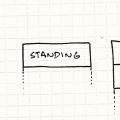 فئات الدولة لكل ولاية
فئات الدولة لكل ولاية htaccess - تعليمات مفصلة للمبتدئين
htaccess - تعليمات مفصلة للمبتدئين